電腦安裝了Windows10系統,如果系統的控制面板打不開或控制面板中的某些項打不開,應該如何設置,才能解決控制面板打不開或控制面板中的某些項打不開的問題呢?
一、打開系統System32文件夾中的.cpl文件。
1、右鍵點擊系統左下角的【開始】,在開始菜單中點擊【運行】;
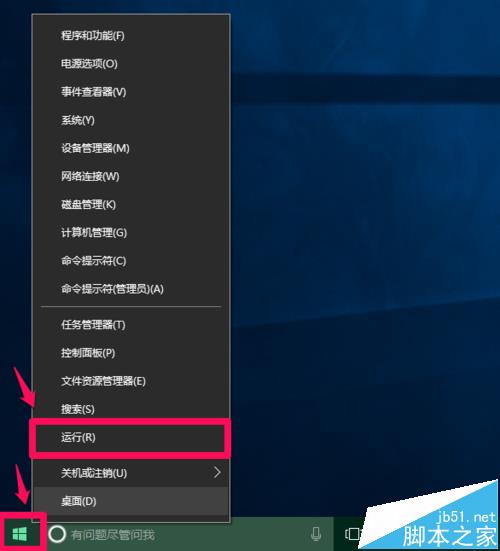
2、在運行對話框中輸入:%SystemRoot%\System32,點擊確定或者回車,打開System32文件夾;
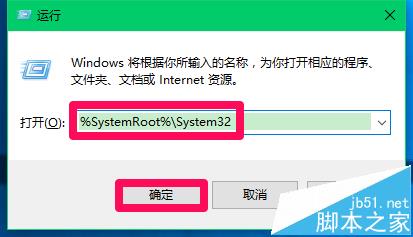
3、在System32文件夾窗口右上角的搜索欄中輸入:*.cpl;
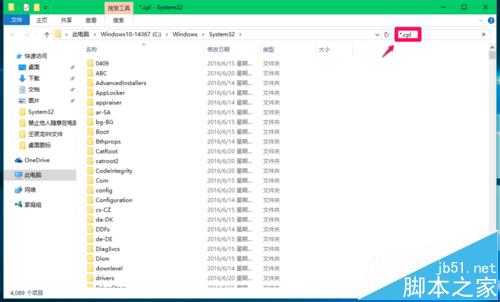
4、System32文件夾搜索結果中顯示的是控制面板中的一些小工具,部分.cpl文件為第三方軟件所添加,且第三方軟件添加的在控制面板中會添加入口,如:Realtek高清晰音頻管理器。
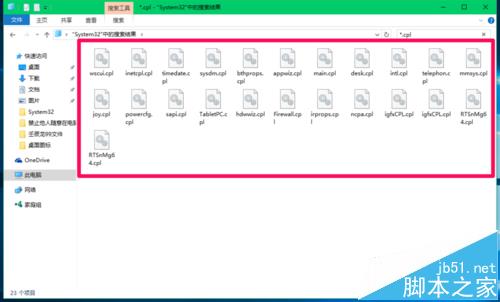
二、查看System32文件夾中的各.cpl文件是否有損壞及損壞文件的修復方法。
分別雙擊System32文件夾中的各.cpl文件,如果無法打開的,則說明控制面板中的這個文件出現了損壞。
1、查看System32文件夾中的各.cpl文件是否有損壞:
左鍵雙擊System32文件夾中各.cpl文件,具體名稱及情況分別為(標了名稱的項都為可以打開的):
第一列:
❶ wscui.cpl - 安全和維護
❷ inetcpl.cpl - Internet選項
❸ timedate.cpl - 日期和時間
❹ sysdm.cpl - 系統屬性
❺ bthprops.cpl(Bluetooth Control Panel Applet. 藍牙控制面板程序,本機沒有安裝藍牙,不能打開)
❻ appwiz.cpl - 程序和功能
❼ main.cpl - 鼠標 屬性
❽ desk.cpl - 顯示 設置
第二列:
① intl.cpl - 區域
② telephon.cpl - 區域位置信息
③ mmsys.cpl - 聲音
④ joy.cpl - 游戲控制器
⑤ powercfg.cpl - 電源選項
⑥ sapi.cpl - 語音屬性
⑦ TabletPC.cpl - 筆和觸摸(台式機不可用)
⑧ hdwwiz.cpl - 設備管理器
第三列:
Ⅰ、Firewall.cpl - Windows防火牆
Ⅱ、irprops.cpl - 紅外線
Ⅲ、ncpa.cpl - 網絡連接
Ⅳ、ipfxCPL.cpl - 英特爾核芯顯卡控制面板
Ⅴ、ipfxCPL.cpl - 英特爾核芯顯卡控制面板
Ⅵ、RTSnMg64.cpl - Realtek高清晰音頻管理器
Ⅶ、RTSnMg64.cpl - Realtek高清晰音頻管理器
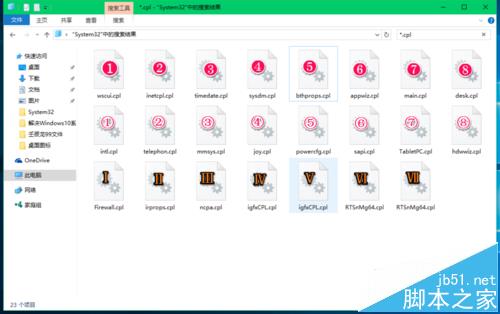
三、修復損壞的.cpl文件的方法:
①如果是第三方添加的.cpl文件出現了損壞,則可以將這個.cpl文件刪除。
②如果是系統自帶的.cpl文件出現了損壞,則可以使用下面的方法進行修復。
1、右鍵點擊系統左下角的【開始】,在開始菜單中點擊【命令提示符(管理員)】,在管理員命令提示符窗口,輸入sfc /scannow命令,回車,待掃描完成以後,重新啟動計算機,應該可以解決問題。
(下圖中顯示的是:Windows資源保護未找到任何完整性沖突,即沒有問題。)
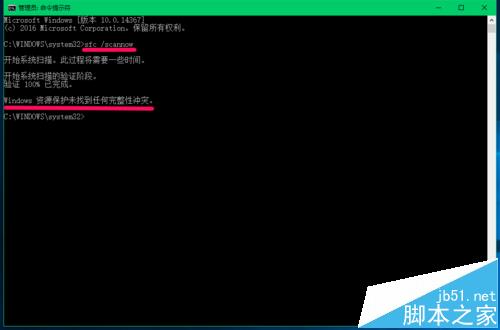
③如果是.cpl文件關聯出現了問題,可使用添加注冊表項進行修復。
將下面的內容復制到記事本中:
————————————————————————————————
Windows Registry Editor Version 5.00
[HKEY_CLASSES_ROOT\.cpl]
@=“cplfile”
“Generic”=“system”
[HKEY_CLASSES_ROOT\.cpl\PersistentHandler]
@=“{098f2470-bae0-11cd-b579-08002b30bfeb}”
[HKEY_CLASSES_ROOT\cplfile]
@=“Control Panel extension”
[HKEY_CLASSES_ROOT\cplfile\shell]
[HKEY_CLASSES_ROOT\cplfile\shell\cplopen]
@=“Open with Control Panel”
[HKEY_CLASSES_ROOT\cplfile\shell\cplopen\command]
@=“rundll32.exe shell32.dll,Control_RunDLL %1,%*”
[HKEY_CLASSES_ROOT\cplfile\shell\runas]
[HKEY_CLASSES_ROOT\cplfile\shell\runas\command]
@=“rundll32.exe shell32.dll,Control_RunDLLAsUser %1,%*”
————————————————————————————————
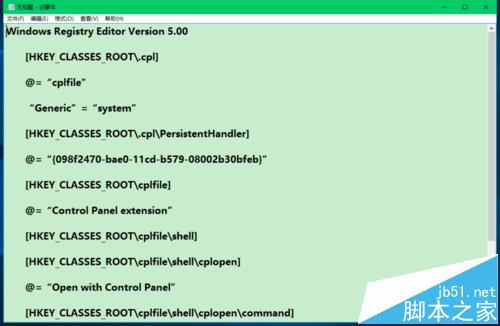
2、點擊記事本窗口左上角的【文件】,在下拉菜單中點擊【另存為】;
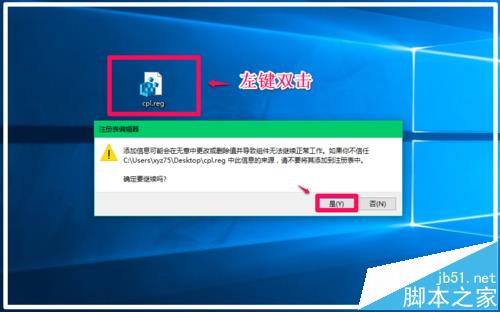
3、在打開的另存為窗口,點擊【桌面】,在文件名(N)欄輸入cpl.reg,再點擊:保存;
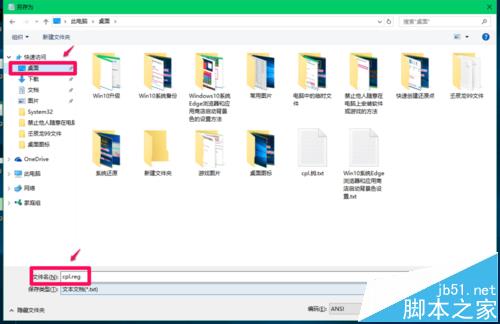
4、此時系統桌面上顯示一個【cpl.reg】的注冊表文件圖標,我們左鍵雙擊【cpl.reg】的注冊表文件圖標,彈出一個注冊表編輯器對話框:
添加信息可能會在無意中更改或刪除值並導致組件無法繼續正常工作。如果你不信任 C:\Users\xyz75\Desktop\cpl.reg 中此信息的來源,請不要將其添加到注冊表中。確定要繼續嗎?點擊:是(Y);
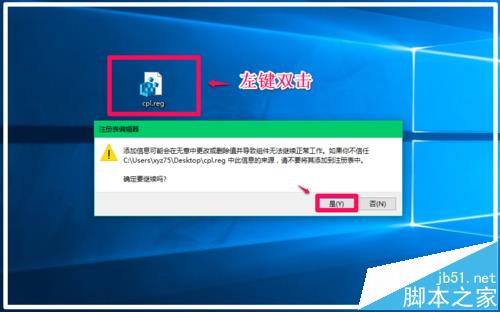
5、緊接著又彈出一個注冊表編輯器對話框:C:\Users\xyz75\Desktop\cpl.reg 中包含的項和值已成功添加到注冊表中。我們點擊:確定;
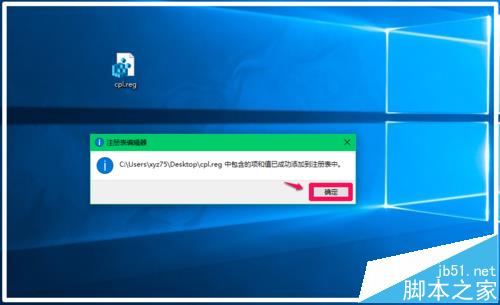
6、重新啟動計算機,點擊系統左下角的【開始】,在開始菜單中點擊【控制面板】
①檢測能否進入控制面板,進入控制面板後,如果為下圖所示窗口,則點擊【類別】後的“▼”符號,在下拉菜單中點擊【小圖標(S)】;
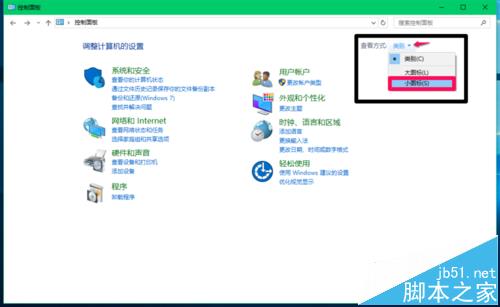
②點擊小圖標進入所有控制面板以後,點擊原來打不開的項,看能否打開了。如果仍然不能打開,那得考慮系統文件的問題了。
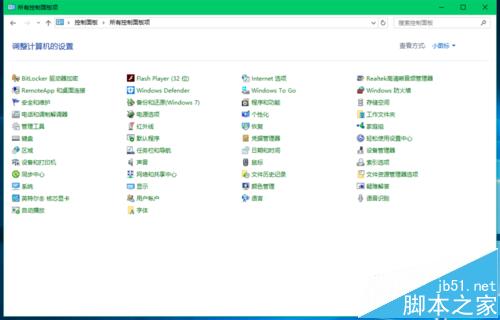
以上即:Windows10系統控制面板或控制面板中某些項打不開的解決方法,供朋友們參考使用。